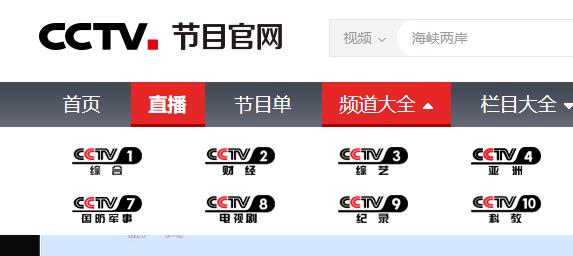笔记本电脑对号怎么打出来
我们使用电脑写作、办公、学习已经成为了现代人生活的一部分,然而电脑中的一些特殊符号却经常让人感到迷惑,笔记本电脑上的对号就是其中之一。下面将介绍笔记本电脑对号的打法,帮助大家更轻松地处理这一问题。
如何输入“√”符号
首先,我们需要了解将对号输入到电脑中需要用到的符号是“√”,这个符号在数学、物理等领域有广泛应用。根据不同操作系统的不同情况,对输入“√”符号的具体打法也有所差别。
Windows系统
在Windows系统下,我们可以采用以下两种方式输入“√”符号:
使用字符映射表
这种方式需要用到Windows系统自带的字符映射表。首先,我们需要将光标定位在需要输入“√”符号的地方,然后按下“Alt”键不放,再按一下数字键盘上的“251”或“8730”,最后松开“Alt”键即可输入“√”符号。
使用符号面板
Windows系统中还提供了符号面板,可以方便地输入各种符号。打开符号面板的方法是,在需要输入“√”符号的位置同时按下“Win+;”键,然后在弹出的符号面板中找到“√”符号并点击即可将其输入到文本框中。
Mac OS系统
在Mac OS系统下输入“√”符号的方法也可以分为以下两种:
使用字符查找器
首先打开字符查找器,方法是在菜单栏中点击“编辑”- “特殊字符”(或使用快捷键“Control+Command+空格”),在弹出的字符查找器中找到“√”符号并点击即可将其输入到文本框中。
使用键盘组合键
在Mac OS系统下,我们也可以使用键盘组合键输入“√”符号。具体方法是先按下“Option+V”键,然后再按下“Shift”键,最后松开所有键即可。
小结
在Windows和Mac OS系统下,输入“√”符号的方法虽然有所差别,但都比较简单,只需掌握了方法,使用起来也便捷高效。希望本文能够帮助大家解决实际使用中遇到的问题。